Bitwarden: kā atspējot vietņu ikonas

Ja uzskatāt, ka vietņu ikonas pakalpojumā Bitwarden nav vajadzīgas, šeit ir norādīts, kā tās atspējot.
1Password mini ir ērts 1Password rīks, kas atvieglo paroļu ievadīšanu. Varat izmantot šo rīku, lai ātri piekļūtu visām parolēm, kuras saglabājāt pakalpojumā 1Password. Bet dažreiz lietotne var neizdoties palaist ar šādu kļūdas ziņojumu: “1Password neizdevās izveidot savienojumu ar 1Password mini”. Šī kļūda var ietekmēt gan Windows, gan Mac datorus.
Kā ātrs atgādinājums: 1Password palaišanai paļaujas uz 1Password mini. Citiem vārdiem sakot, ja 1Password nevar izveidot savienojumu ar 1Password mini, lietotni neizdosies palaist. Izpētīsim, kā jūs varat novērst šo problēmu.
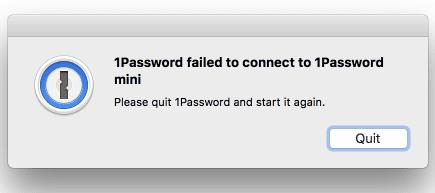
Šis kļūdas ziņojums var tikt parādīts pēc 1Password atjaunināšanas. Labā ziņa ir tā, ka jums vajadzētu būt iespējai to labot, vienkārši atkārtoti palaižot 1Password.
Ja problēma joprojām pastāv, restartējiet datoru. Kā ātrs atgādinājums, 1Password mini tiek palaista automātiski, kad palaižat datoru. Tāpēc restartējiet ierīci, lai piespiestu sistēmu atkārtoti palaist 1Password mini.
Ja saņemat šo kļūdu MacBook datorā, atveriet mapi Programmas un pārbaudiet, vai tur ir 1Password. Ja lietotne atrodas citur, tas varētu izskaidrot, kāpēc tai neizdodas izveidot savienojumu ar 1Password mini. Atgrieziet lietotni noklusējuma atrašanās vietā un pārbaudiet, vai problēma joprojām pastāv.
Turklāt pārliecinieties, vai datorā darbojas jaunākā 1Password versija. Programma automātiski pārbauda atjauninājumus piecas minūtes pēc tās palaišanas. Atveriet sadaļu Palīdzība un atlasiet About 1Password, lai pārbaudītu pašreizējo versiju. Ņemiet vērā, ka 1Password 6 un vecāki laidieni var nedarboties pareizi jaunākajās MacOS versijās. Vienīgais, ko varat darīt, ir jaunināt uz 1Password 7.
Ja lietotni neizdodas atjaunināt, restartējiet datoru un aizveriet visas programmas un procesus, kas darbojas fonā, tostarp pretvīrusu un ugunsmūri. Pēc lietotnes atjaunināšanas atkārtoti iespējojiet savus drošības rīkus.
Ja problēma joprojām pastāv, atinstalējiet 1Password un restartējiet datoru. Pēc tam lejupielādējiet jaunu lietotnes kopiju un pārbaudiet rezultātus.
Ja 1Password nevar izveidot savienojumu ar 1Password mini, jūs nevarēsit palaist lietotni. Lai novērstu problēmu, restartējiet datoru un instalējiet jaunāko 1Password lietotnes versiju. Ja problēma joprojām pastāv, atkārtoti instalējiet lietotni. Šiem risinājumiem vajadzētu novērst problēmu. Pastāstiet mums, kura metode jums palīdzēja.
Ja uzskatāt, ka vietņu ikonas pakalpojumā Bitwarden nav vajadzīgas, šeit ir norādīts, kā tās atspējot.
Vai jūsu profila ikona ir jāmaina? Skatiet, kā gravatars var palīdzēt un kā to iespējot.
Saglabājiet kārtību, izdzēšot nevajadzīgās mapes pakalpojumā Bitwarden. Lūk, kā.
Saglabājiet savas paroles drošībā, zinot, kā bloķēt Bitwarden paplašinājumu. Lūk, kā.
Ja jums nepieciešama papildu informācija par ierakstu, šeit ir norādīts, kā varat skatīt visu informāciju par Bitarden.
Uzziniet, cik vienkārši ir mainīt sava Bitwarden konta e-pasta adresi. Tālāk ir norādītas darbības, kas jāievēro.
Ja Bitwarden neprasa jums saglabāt jaunas paroles, pārliecinieties, ka lietotne var jums nosūtīt paziņojumus, kad tā konstatē, ka esat mainījis paroli.
Ja jūsu pārlūkprogramma nevar izveidot savienojumu ar jūsu darbvirsmas lietotni 1Password, atjauniniet datoru, aizveriet 1Password un restartējiet ierīci.
Ja 1Password neizdodas pārbaudīt Chromes koda parakstu, iztīriet pārlūkprogrammas kešatmiņu un atspējojiet visus pārlūkprogrammas paplašinājumus, izņemot 1Password.
Nodrošiniet sava Windows 10 datora drošību, regulāri mainot paroli. Lūk, kā jūs varat to mainīt.
Vai nevēlaties saglabāt savus pierakstīšanās akreditācijas datus konkrētai vietnei? Lūk, kā izslēgt domēnu, izmantojot Bitwarden.
Ja nevarat gaidīt, kamēr Bitwarden sinhronizēs jūsu paroles, rīkojieties šādi, kā to izdarīt manuāli.
Bitwarden var nedarboties visās lietotnēs. Lūk, kā kopēt paroli un lietotājvārdu šīm nesaderīgajām lietotnēm.
Vai jums ir jāatver URL, kas saistīts ar ierakstu Bitwarden? Tad šī rokasgrāmata ir paredzēta jums.
Vēlos konfigurēt vietrāžu URL saskaņošanu pakalpojumā Botwarden. Šī rokasgrāmata var jums to palīdzēt.
Ja 1Password nevar sasniegt serveri, pielāgojiet pārlūkprogrammas iestatījumus, lai atļautu visus sīkfailus, un atjauniniet pārlūkprogrammas versiju.
Skatiet, kā Bitwarden varat pievienot pielāgotus līdzvērtīgus domēnus, lai atvieglotu pieteikšanos.
Vai neesat pārliecināts, kā atbloķēt Bitwarden paplašinājumu? Lūk, kā to izdarīt, izmantojot tapu vai biometriskos datus.
Ja 1Password nevar izveidot savienojumu ar 1Password mini, restartējiet datoru un instalējiet jaunāko lietotnes 1Password versiju.
Ja Bitwardens automātiskās aizpildīšanas funkcija nedarbojas, pārliecinieties, vai šī funkcija ir iespējota un jūsu ierīcē darbojas jaunākā lietotnes versija.
Vai jums ir RAR faili, kurus vēlaties pārvērst ZIP failos? Uzziniet, kā pārvērst RAR failu ZIP formātā.
Atklājiet, kā labot OneDrive kļūdas kodu 0x8004de88, lai varētu atjaunot savu mākoņu krātuvi.
Spotify var būt traucējošs, ja tas automātiski atveras katru reizi, kad jūs sākat datoru. Atspējojiet automātisko palaišanu, izmantojot šos soļus.
Saglabājiet kešu iztīrītu savā Google Chrome tīmekļa pārlūkā, sekojot šiem soļiem.
Microsoft Teams pašlaik neatbalsta jūsu tikšanās un zvanus kastēšanai uz TV dabiski. Bet jūs varat izmantot ekrāna atspoguļošanas lietotni.
Vai domājat, kā integrēt ChatGPT Microsoft Word? Šis ceļvedis parāda, kā to izdarīt ar ChatGPT for Word papildinājumu 3 vienkāršos soļos.
Šajā pamācībā mēs parādām, kā mainīt noklusējuma tālummaiņas iestatījumu Adobe Reader.
Šeit atradīsit detalizētas instrukcijas, kā mainīt lietotāja aģentu virkni Apple Safari pārlūkprogrammā MacOS.
Vai bieži redzat paziņojumu "Atvainojiet, mēs nevarējām savienoties" MS Teams? Izmēģiniet šos problēmu novēršanas padomus, lai tagad atbrīvotos no šīs problēmas!
Ja meklējat atsvaidzinošu alternatīvu tradicionālajai ekrānām, Samsung Galaxy S23 Ultra piedāvā lielisku risinājumu. Ar



























